Riepilogo AI verificato ◀▼
Migliora i contenuti delle macro usando gli strumenti AI generativa per espandere, semplificare o modificare il tono dei messaggi. Usa lo strumento "Espandi" per aggiungere dettagli, "Semplifica" per rendere il testo conciso e regola il tono per renderlo più amichevole o formale. Questi strumenti aiutano a migliorare le risposte degli agenti, a risparmiare tempo e a mantenere un tono coerente su tutti i canali assistenza .
Quando la funzione Migliora la scrittura AI generativa è attiva, puoi usare i seguenti strumenti di scrittura per migliorare il contenuto delle macro in diversi modi:
- Espandi: Riformula il contenuto di una macro con un linguaggio aggiuntivo.
- Semplifica: Riformula il contenuto di una macro in modo che sia più conciso e si concentri sull’idea principale.
- Rendi più amichevole: Cambia il tono del contenuto della macro in modo che sembri più conversazionale.
- Rendi più formale: Cambia il tono del contenuto della macro in modo che sembri più professionale.
Gli strumenti di scrittura per le macro sfruttano AI generativa per migliorare le risposte degli agenti, risparmiare tempo riducendo la necessità di modifiche manuali e aiutarti a mantenere un tono coerente su tutti i canali assistenza . Puoi usare gli strumenti di scrittura per le macro condivise e personali. Solo gli amministratori possono creare o modificare le macro condivise.
Questo articolo include i seguenti argomenti:
- Espansione del contenuto della macro
- Semplificazione del contenuto delle macro
- Modifica del tono di una macro
Articoli correlati:
Espansione del contenuto della macro
Puoi usare la funzione di espansione quando crei o modifichi una macro per riformulare il testo con un linguaggio aggiuntivo.
Ad esempio, supponiamo di digitare inizialmente quanto segue:
- “Grazie per aver contattato assistenza. Stiamo esaminando il tuo problema.”
L’opzione Espandi potrebbe cambiare questo testo in:
- “Grazie per aver contattato assistenza. Stiamo esaminando il problema e ti aggiorneremo a breve con una soluzione. Non esitare a rispondere se hai ulteriori informazioni.
Per espandere il testo della macro
- Nel Centro amministrativo, fai clic su Spazi di lavoro
 nella barra laterale, quindi seleziona Strumenti agente > Macro.
nella barra laterale, quindi seleziona Strumenti agente > Macro. - Crea una nuova macro o modificane una esistente.
- Nella sezione Azioni, aggiungi o modifica una delle seguenti azioni:
- Commento/descrizione
- Conversazione laterale via email
- Conversazione laterale via ticket secondario
- Fai clic sull’icona Migliora scrittura (
 ) nel riquadro di composizione del testo della macro e seleziona Espandi.
) nel riquadro di composizione del testo della macro e seleziona Espandi. 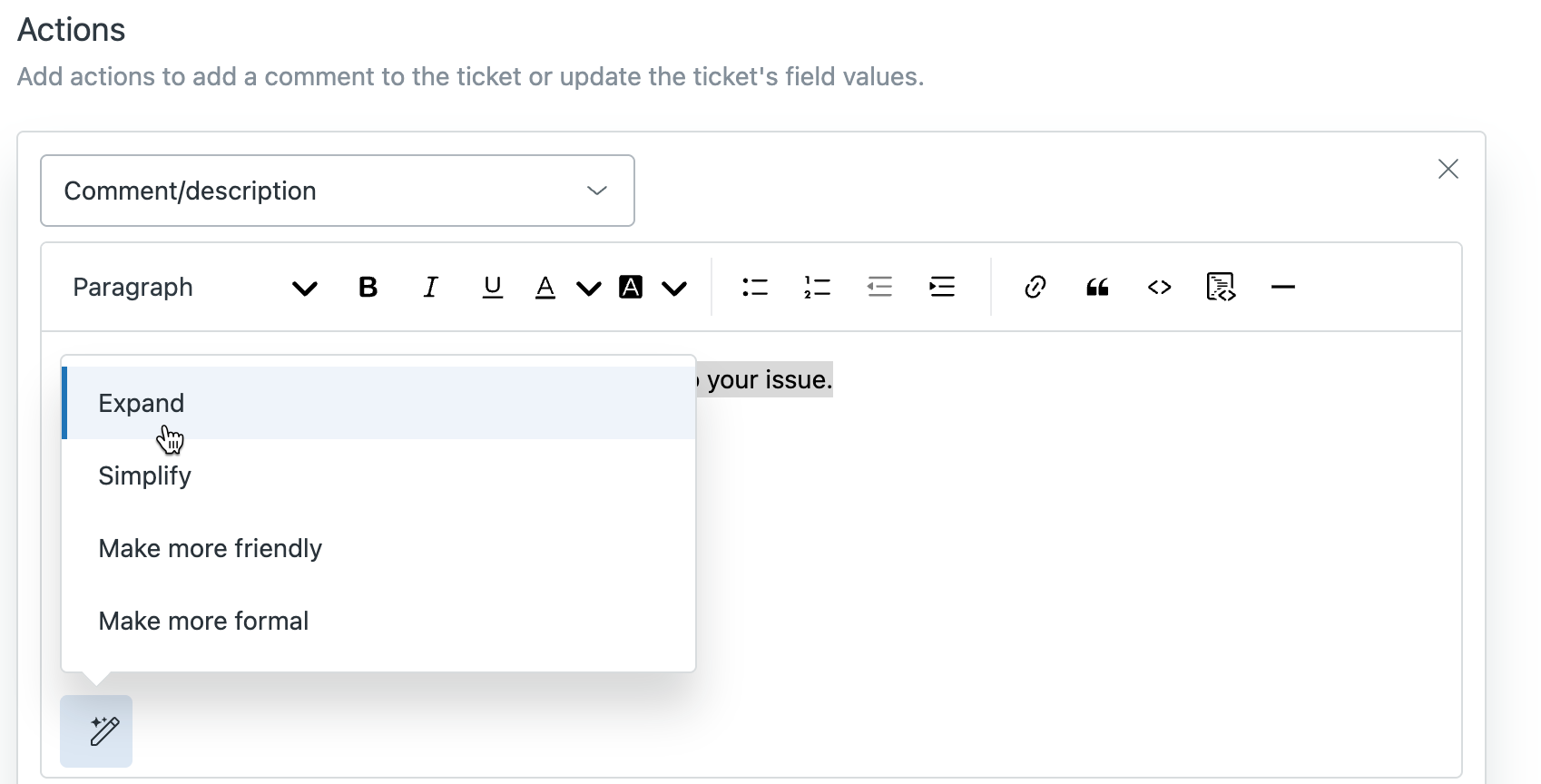
Il sistema usa AI per generare testo aggiuntivo che amplia il contenuto della risposta.
- Leggi il testo espanso per verificare che il contenuto rispecchi esattamente ciò che vuoi dire.
Se necessario, puoi premere cmd + z per tornare alla versione precedente.
- Fai clic su Salva.
Semplificazione del contenuto delle macro
Puoi usare la funzione di semplificazione per riscrivere il testo della macro in modo più conciso usando meno parole e concentrandoti sull’idea principale.
- “Assicurati che le impostazioni del firewall consentano il traffico di rete in uscita in particolare sulle porte 80 e 443, poiché consentire questo traffico è essenziale per mantenere una connettività stabile e ottimale per le tue applicazioni e i tuoi servizi”.
- “Assicurati che il firewall consenta il traffico attraverso le porte 80 e 443 in modo che la connessione funzioni correttamente”.
Per semplificare il testo delle macro
- Nel Centro amministrativo, fai clic su Spazi di lavoro
 nella barra laterale, quindi seleziona Strumenti agente > Macro.
nella barra laterale, quindi seleziona Strumenti agente > Macro. - Crea una nuova macro o modificane una esistente.
- Nella sezione Azioni, aggiungi o modifica una delle seguenti azioni:
- Commento/descrizione
- Conversazione laterale via email
- Conversazione laterale via ticket secondario
- Fai clic sull’icona Migliora scrittura (
 ) e seleziona Semplifica.
) e seleziona Semplifica.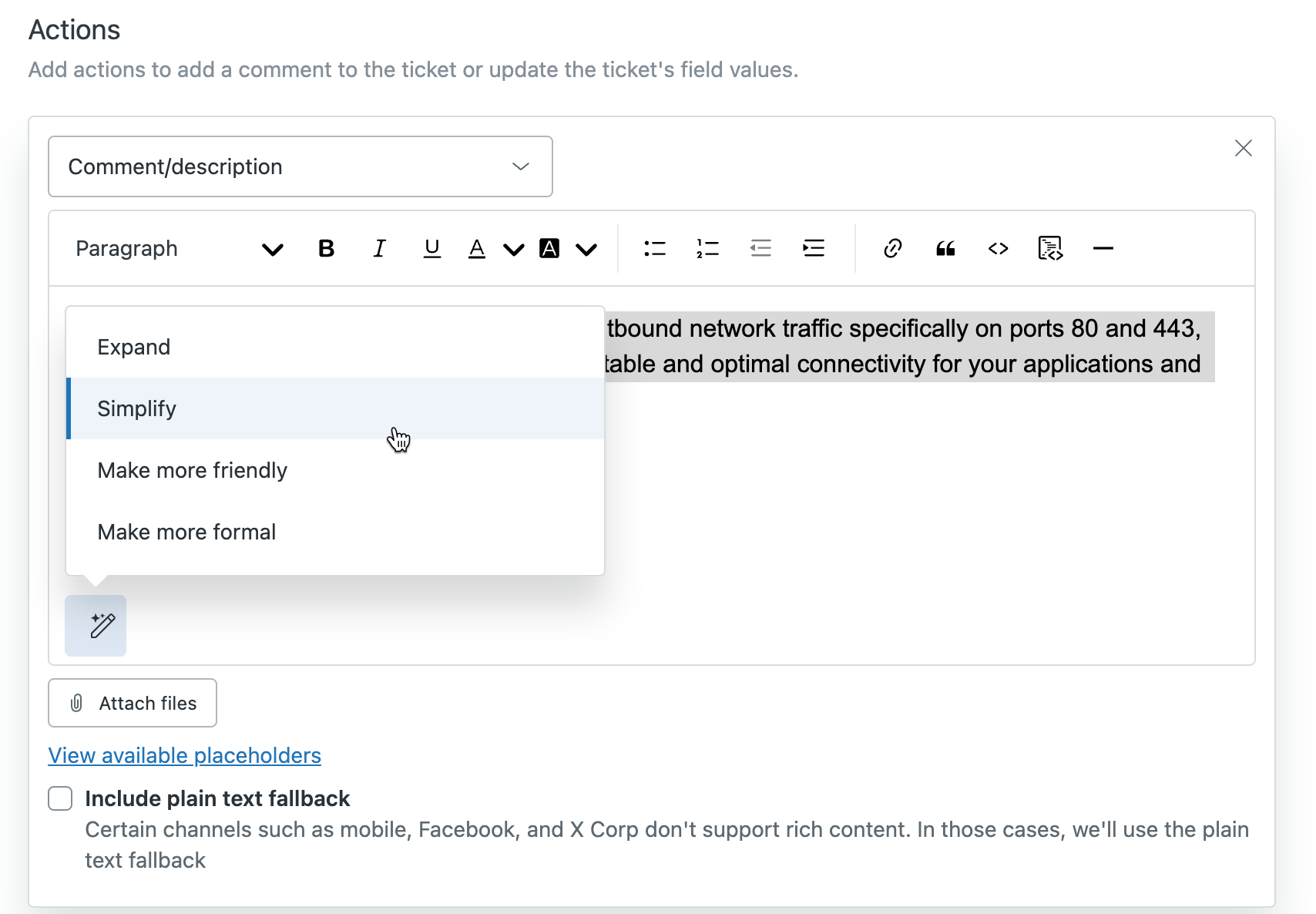
Il sistema usa l'AI per generare testo più conciso.
- Leggi il testo semplificato per verificare che il contenuto rispecchi esattamente ciò che vuoi dire.
Se necessario, puoi premere cmd + z per tornare alla versione precedente.
- Fai clic su Salva.
Modifica del tono di una macro
Puoi cambiare il tono di una macro per renderla più conversazionale o più professionale, a seconda del tono dettato dal brand della tua azienda.
Ad esempio, supponiamo di digitare: “Faremo del nostro meglio per assisterti.”
- L’opzione Rendi più amichevole potrebbe cambiare il testo in: “Siamo felici di poterti essere d’aiuto e faremo del nostro meglio per assisterti!”
- L’opzione Rendi più formale potrebbe cambiare il testo in: “Ci adopereremo al meglio per fornirti l’assistenza di cui hai bisogno.”
Per cambiare il tono di una macro
- Nel Centro amministrativo, fai clic su Spazi di lavoro
 nella barra laterale, quindi seleziona Strumenti agente > Macro.
nella barra laterale, quindi seleziona Strumenti agente > Macro. - Crea una nuova macro o modificane una esistente.
- Nella sezione Azioni, aggiungi o modifica una delle seguenti azioni:
- Commento/descrizione
- Conversazione laterale via email
- Conversazione laterale via ticket secondario
- Fai clic sull’icona Migliora scrittura (
 ) e seleziona una delle seguenti opzioni:
) e seleziona una delle seguenti opzioni:- Rendi più amichevole: cambia il tono per renderlo più colloquiale.
- Rendi più formale: cambia il tono per renderlo più professionale.
Il sistema usa l’intelligenza artificiale per aggiornare il testo in modo che il tono sia più colloquiale o più professionale.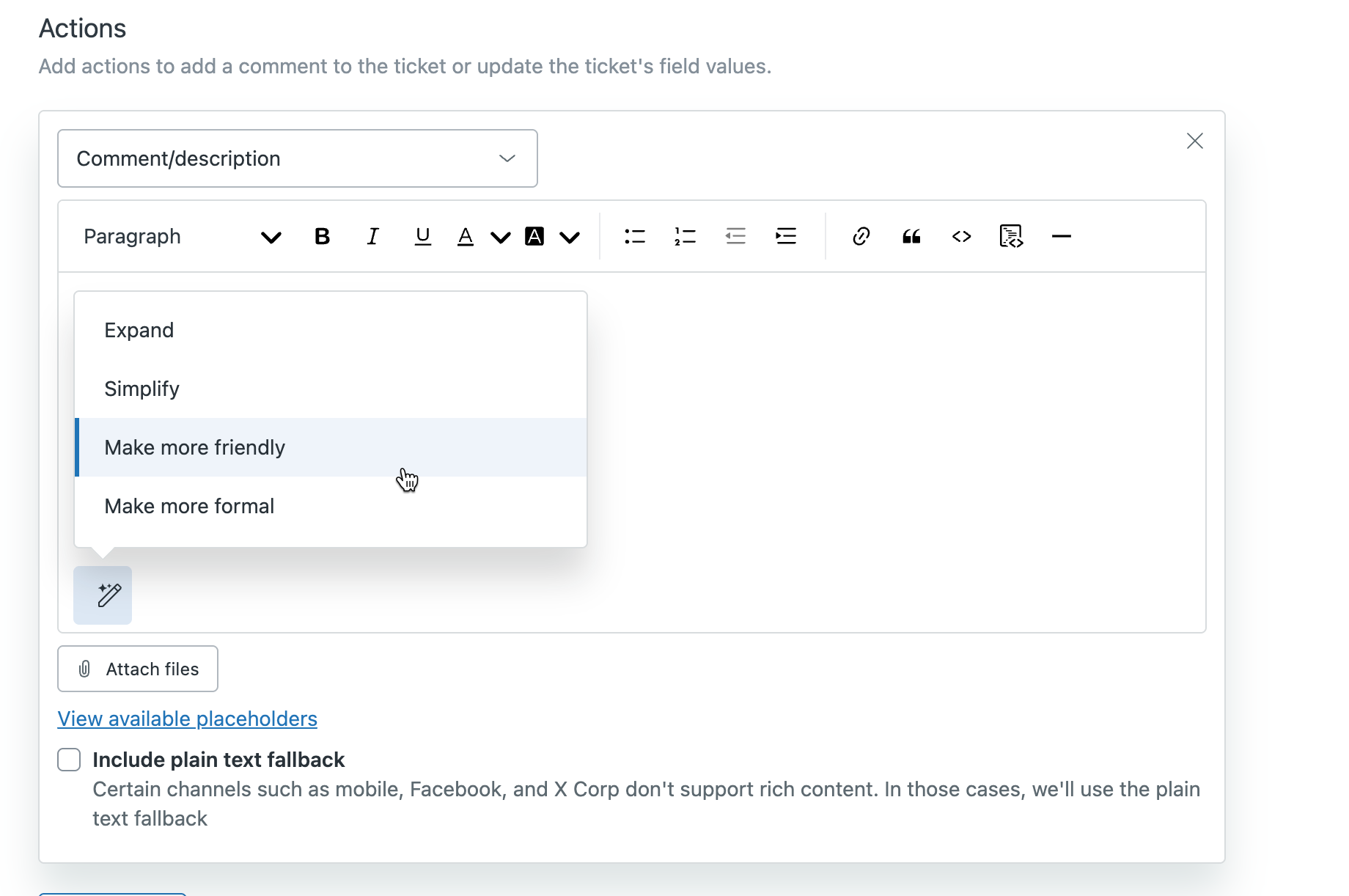
- Leggi il testo aggiornato per verificare che contenga ciò che vuoi dire.
Se necessario, puoi premere cmd + z per tornare alla versione precedente.
- Fai clic su Salva.
Avvertenza sulla traduzione: questo articolo è stato tradotto usando un software di traduzione automatizzata per fornire una comprensione di base del contenuto. È stato fatto tutto il possibile per fornire una traduzione accurata, tuttavia Zendesk non garantisce l'accuratezza della traduzione.
Per qualsiasi dubbio sull'accuratezza delle informazioni contenute nell'articolo tradotto, fai riferimento alla versione inglese dell'articolo come versione ufficiale.